Utilisation de Visual Studio Code
1. Configuration
- Générer une clef ssh (voir Générer une clef ssh). Ici, j’utilise la clef id_rsa pour respore et id_ed25519 pour le mesocentre CCAMU.
- Créer le fichier .ssh/config qui contient vos configurations.
Ici, Respore, cluster.osupytheas.fr et tools.osupytheas.fr sont des machines auxquelles j’accède via un tunnel (voir Connexion à un ordinateur via un tunnel). Par conséquence, leur hostname est localhost et non leur nom réél. Si vous utilisez localhost, comme ici, pensez à lancer le tunnel dans un terminal avant d’utiliser Visual Studio Code, sinon, cela ne fonctionnera pas.
Host *
ForwardAgent yes
ForwardX11 yes
ForwardX11Trusted yes
ServerAliveInterval 1920
Host Respore
HostName localhost
ForwardX11Trusted yes
user mazoyer
IdentityFile ~/.ssh/id_rsa
ControlMaster auto
ControlPath ~/.ssh/sockets/%r@%h-%p
ControlPersist 600
Port 5533
Host ClusterOSU
HostName localhost
ForwardX11Trusted yes
user mazoyer
ControlMaster auto
ControlPath ~/.ssh/sockets/%r@%h-%p
ControlPersist 600
Port 5530
Host ToolsOSU
HostName localhost
ForwardX11Trusted yes
user mazoyer
ControlMaster auto
ControlPath ~/.ssh/sockets/%r@%h-%p
ControlPersist 600
Port 5531
Host CCAMU
HostName login.mesocentre.univ-amu.fr
ForwardX11Trusted yes
user cmazoyer
PubkeyAuthentication yes
IdentityFile ~/.ssh/id_ed25519
ControlMaster auto
ControlPath ~/.ssh/sockets/%r@%h-%p
ControlPersist 600
port 22- créer ensuite le répertoire sockets :
mkdir .ssh/sockets- lancer le tunnel sur la machine sur laquelle on veut se connecter (ex: tunnelrespore) si nécessaire.
- lancer Visual Studio Code
- Installer l’extension “Remote ssh”
- Redémarrer Visual Studio et sélectionner en bas à gauche le texte en vert (SSH …).
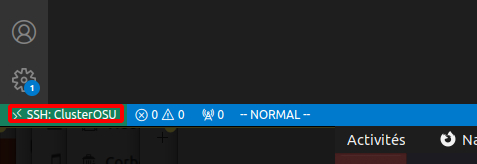
- Puis cliquer sur “Se connecter à l’hôte”.
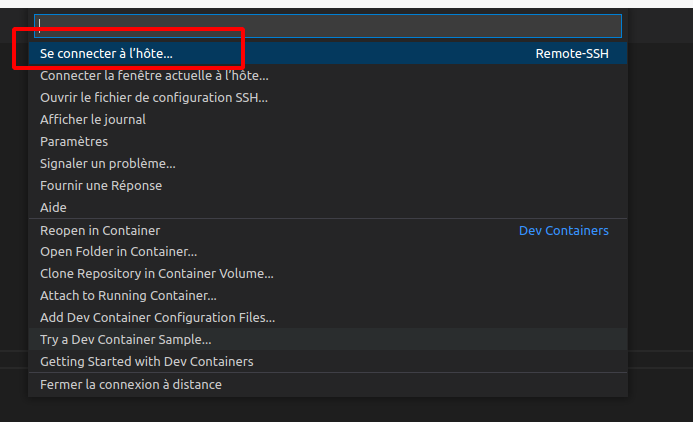
- Vous devez voir apparaître toutes les machines que vous avez indiquées dans votre .ssh/config. Cliquer sur celle que vous souhaitez (pensez à bien activer un tunnel ssh si nécessaire, dans un terminal).
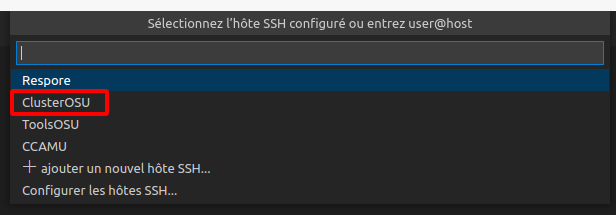
2. Utilisation de Jupyter à distance
- Sur la machine distante, il faut installer python (via anaconda par exemple) et la librairie jupyter.
- Se connecter avec Visual Studio sur la machine distante (voir section 1).
- créer un fichier .ipynb